Hvordan endre sikkerhetsinnstillinger i Microsoft Edge

Edge gjør det enkelt å være trygg mens du surfer. Her er hvordan du endrer sikkerhetsinnstillinger i Microsoft Edge.
Sporingsskript er en nesten universell del av internett. Annonsører bruker dem til å overvåke internettaktiviteten din på så mange nettsteder som mulig for å bygge opp en "interesseprofil". Denne interesseprofilen brukes til å målrette annonser mot deg som annonsøren tror det er mer sannsynlig at du vil være interessert i.
De fleste nettsteder kjører også en form for nettstedsbaserte sporingsskript som kun sporer aktiviteten din på det nettstedet. Denne typen sporing gjøres vanligvis for feilsøkingsformål. Disse dataene kan også brukes til å analysere hvilke deler av nettstedet som ser mest engasjement, noe som kan føre til designendringer.
Disse sporingsdataene og analysen av dem kan være et stort personvernproblem for mange mennesker. For å hjelpe de personene som er bekymret, tilbyr enkelte nettlesere og utvidelser å blokkere sporingsskript. Dette forhindrer at bruksdataene dine samles inn og analyseres.
Edge-nettleseren for Android har en sporingsblokkering innebygd og aktivert som standard. Du kan imidlertid konfigurere innstillingene til å være mer eller mindre strenge eller deaktivere dem helt hvis du foretrekker det.
Konfigurasjonsalternativene for sporingsblokkering finner du i innstillingene i appen. For å få tilgang til innstillingene, må du trykke på trippelpunktikonet i midten av den nederste linjen.
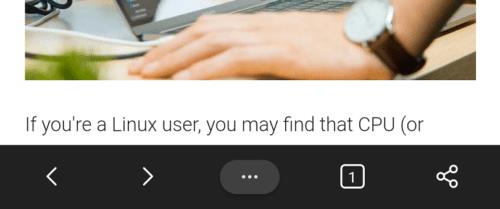
Trykk på trippelpunktikonet i midten av den nederste linjen for å få tilgang til innstillingene i appen.
For å åpne selve innstillingene i appen, må du deretter trykke på "Innstillinger"-ikonet øverst til høyre i popup-ruten.
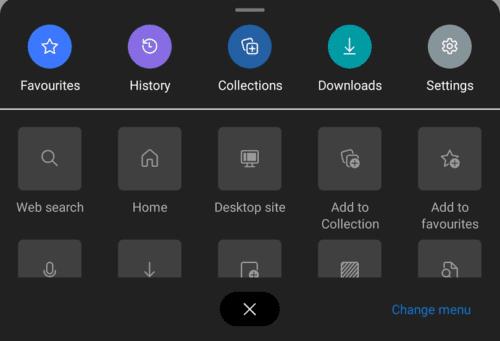
Trykk på "Innstillinger"-ikonet øverst til høyre i popup-ruten.
Innstillingene for sporingsblokkering finner du ved å trykke på "Personvern og sikkerhet" i "Avansert"-delen. Dette vil være det syvende elementet fra bunnen av hovedinnstillingssiden.
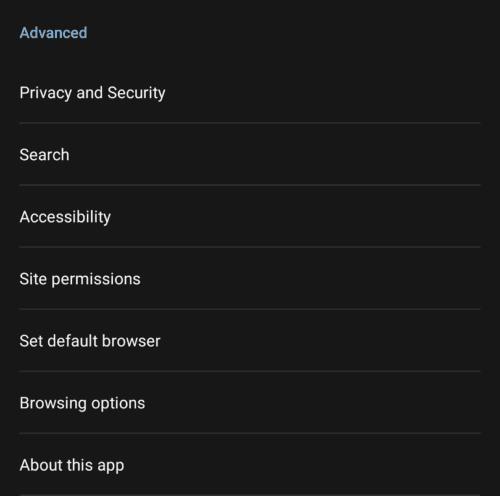
Trykk på "Personvern og sikkerhet" i "Avansert"-delen for å administrere innstillingene for sporingsblokkering.
For å konfigurere sporingsblokkeringen trykker du på «Sporingsforebygging», dette vil være det fjerde elementet fra toppen av «Personvern og sikkerhet»-siden.
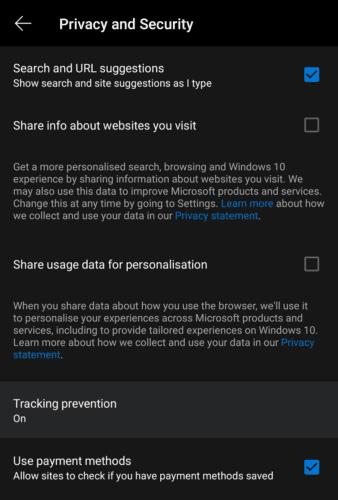
Trykk på "Sporingsforebygging" for å konfigurere sporingsblokkeringen.
Sporingsblokkeren har tre hovedinnstillingsnivåer Basic, Balanced og Strict. Basic forhindrer kun kjente skadelige sporere fra å kjøre, alle vanlige sporingsskript vil tillates å kjøre. Balansert er standardinnstillingen, den blokkerer tredjepartssporere fra nettsteder du ikke har besøkt, så vel som kjente ondsinnede sporere. Streng sporingsblokkering vil blokkere de fleste sporingsskript, til og med førsteparts. Dette kan ødelegge enkelte nettsteder og vil resultere i at annonsene du ser har minimal personalisering.
Du kan legge til et unntak til sporingsblokkeringen ved å trykke på "Unntak" og gå inn på nettstedet du vil ekskludere. Alle sporere vil bli tillatt på nettsteder du legger til unntakslisten, dette inkluderer kjente ondsinnede sporere, så bruk dette alternativet med forsiktighet.
Hvis du vil deaktivere sporingsblokkeringen helt, trykker du på "Sporingsforebygging"-glidebryteren øverst på siden til "Av"-posisjonen.
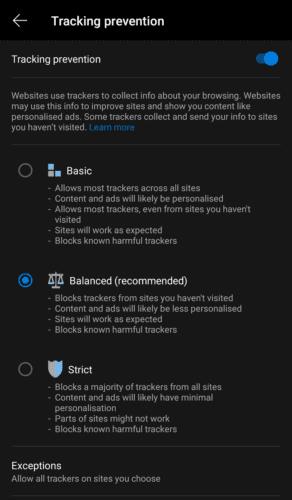
Du kan konfigurere sporingsblokkeringen til å være grunnleggende, balansert eller streng.
Edge gjør det enkelt å være trygg mens du surfer. Her er hvordan du endrer sikkerhetsinnstillinger i Microsoft Edge.
Hvis du vil bli kvitt meldingen Gjenopprett sider på Microsoft Edge, lukker du bare nettleseren eller trykker på Escape-tasten.
Det er mye å se frem til med den nye Microsoft Edge-nettleseren, og i denne guiden viser du hvordan du kan laste den ned.
For de av dere som kjører Windows 10 og ønsker å deaktivere Adobe Flash på Microsoft Edge, her er et raskt tips om hvordan du aktiverer eller deaktiverer Flash. Adobe Flash
Er du noen gang midt i noe på Windows 10-PC-en din, og du blir avbrutt og må logge av eller slå av PC-en? Skulle du ønske det var en måte å
Med Windows 10 Insider Preview build 14361 kan Windows Insiders nå laste ned og installere en LastPass-utvidelse for Microsofts Edge-nettleser.
Her er hvordan du kan tjene og spare opp ekstra Microsoft Rewards-poeng.
Sporingsskript er en nesten universell del av internett. Annonsører bruker dem til å overvåke internettaktiviteten din på så mange nettsteder som mulig. Microsoft Edge for Android har en sporingsblokkeringsfunksjon du kan bruke for å beskytte personvernet ditt. Lær hvordan du bruker det med denne opplæringen.
Alle nettlesere lagrer nettleseraktiviteten din lokalt i nettleseren ved å bruke en funksjon som kalles nettleserloggen. Nettleserhistorikk kan være en nyttig funksjon, Beskytt personvernet ditt i Microsoft Edge for Android ved å tømme nettleserloggen og dataene regelmessig. Bare bruk disse trinnene.
Mange mennesker vil ha lagt merke til at når du prøver å åpne bestemte nettsteder i telefonens nettleser, åpnes appen i stedet for nettsiden. I noen Lær hvordan du stopper Microsoft Edge for Android fra å åpne andre apper når du velger en kobling.
En progressiv webapp, også kjent som PWA for kort, er en type applikasjonsprogramvare bygget ved hjelp av HTML, CSS og Javascript. PWA-er fungerer på alle plattformer og
Microsoft har nettopp lansert de første Insider-byggene av sin kommende Chromium-drevne Edge-nettleser. Mange funksjoner mangler eller er uferdige,
Microsoft introduserte Microsoft Edge Dev og Canary Channels, som er Microsoft Edge-nettleserbyggene basert på Chromium. Til slutt en kombinasjon av disse
Hvis Microsoft Edge ikke oppdager et gyldig sikkerhetssertifikat for nettsiden du besøker, vil den blokkere det.
Hvis du ikke kan spille Amazon Prime-videoer på Microsoft Edge, deaktiver maskinvareakselerasjon i nettleserinnstillingene.
Mørk modus er et alternativt tema for apper og operativsystemer, som erstatter de tradisjonelle lyse temaene med mørkere farger. En av de viktigste Reduser belastningen på øynene og spar energi ved å aktivere Dark Mode på Edge-nettleseren for Android. Bare bruk disse trinnene.
Hvis Chrome kan ha sitt eget skjulte spill, hvorfor ikke Microsoft Edge, ikke sant? Med Edges hemmelige spill vil du ikke være en dinosaur, men en faktisk person. Dette spillet Microsoft Edge-nettleseren har et skjult surfespill. Lær hvordan du får tilgang til dette påskeegget med disse trinnene.
Det har vært mange tilfeller der brukere ikke kunne bruke musehjulet på Edge. Denne veiledningen viser deg hvordan du løser problemet.
Microsofts Chromium-drevne Edge-nettleser er nå tilgjengelig på Linux. Selv om du ennå ikke har nådd generell tilgjengelighet, kan du installere Edge fra "Dev Channel"
I Microsoft Edge, i det minste i Dev- og Canary-kanalene, er det et smilefjes ved siden av Microsoft-kontoen din (MSA). Smilefjeset er der for
Etter at du har rootet Android-telefonen din, har du full systemtilgang og kan kjøre mange typer apper som krever root-tilgang.
Knappene på Android-telefonen din er ikke bare til for å justere volumet eller vekke skjermen. Med noen få enkle justeringer kan de bli snarveier for å ta et raskt bilde, hoppe over sanger, starte apper eller til og med aktivere nødfunksjoner.
Hvis du har glemt den bærbare datamaskinen på jobb og har en viktig rapport du må sende til sjefen din, hva bør du gjøre? Bruk smarttelefonen din. Enda mer sofistikert, gjør telefonen om til en datamaskin for å gjøre det enklere å multitaske.
Android 16 har låseskjerm-widgeter som du kan endre låseskjermen slik du vil, noe som gjør låseskjermen mye mer nyttig.
Android Bilde-i-bilde-modus hjelper deg med å krympe videoen og se den i bilde-i-bilde-modus, slik at du kan se videoen i et annet grensesnitt, slik at du kan gjøre andre ting.
Det blir enkelt å redigere videoer på Android takket være de beste videoredigeringsappene og -programvarene vi lister opp i denne artikkelen. Sørg for at du har vakre, magiske og stilige bilder du kan dele med venner på Facebook eller Instagram.
Android Debug Bridge (ADB) er et kraftig og allsidig verktøy som lar deg gjøre mange ting, som å finne logger, installere og avinstallere apper, overføre filer, rote og flashe tilpassede ROM-er og lage sikkerhetskopier av enheter.
Med autoklikk-applikasjoner trenger du ikke å gjøre mye når du spiller spill, bruker apper eller bruker oppgaver som er tilgjengelige på enheten.
Selv om det ikke finnes noen magisk løsning, kan små endringer i hvordan du lader, bruker og oppbevarer enheten din utgjøre en stor forskjell i å redusere batterislitasjen.
Telefonen mange elsker akkurat nå er OnePlus 13, fordi den i tillegg til overlegen maskinvare også har en funksjon som har eksistert i flere tiår: infrarødsensoren (IR Blaster).



























